Sida Looga Furo Mac-gaaga Apple Watch
Haddii aad haysato Apple Watch(an Apple Watch) , waxaad u isticmaali kartaa inaad si dhakhso ah oo fudud u furto mashiinkaaga Mac . Apple ayaa (Apple)Watch ku dartay muuqaal kuu ogolaanaya inaad furto Mac -gaaga adigoon gelin furaha sirta ah. Kaliya waxaad u baahan tahay inaad saacaddaada ku soo dhawaato Mac -gaaga Mac - gaaguna(Watch) wuu ku oggolaan doonaa.
Waxaad u baahan tahay inaad marka hore ku dejiso sifadan Mackaaga(Mac) ka hor inta aanad isticmaalin. Sidoo kale, waxaa jira shuruudo gaar ah oo ay tahay in qalabkaagu buuxiyo ka hor inta aanad Mac -gaaga ku furin Apple Watch .

Shuruudaha lagu furayo Mac-ga Apple Watch(Requirements To Unlock a Mac With An Apple Watch)
Qalabkaagu waa inuu buuxiyaa shuruudaha software iyo hardware ka hor inta aan loo isticmaalin habka furitaanka.
Qaababka Mac iyo Apple Watch ee la taageeray(Supported Mac & Apple Watch Models)
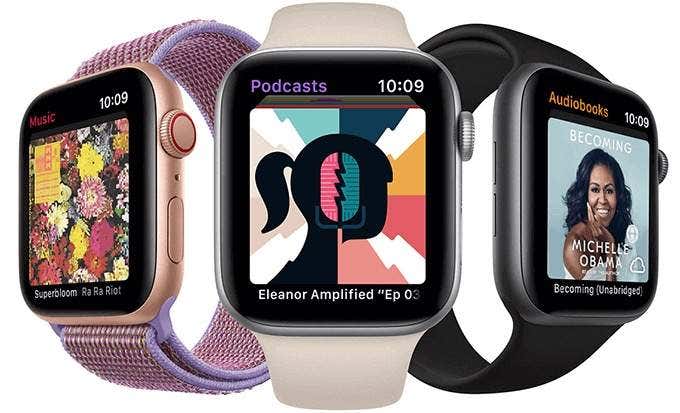
Waa inaad haysataa mid ka mid ah Mac-yada soo socda iyo Apple Watches si aad (Macs)Mac -gaaga ugu furto Apple Watch .
- Bartamihii 2013 ama ka dib Mac.
- Apple Watch 0, 1, 2, 3, 4, ama 5.
Waxaa jirta hab fudud oo lagu ogaan karo haddii Mac -gaagu uu taageerayo sifada Unlock Auto(Auto Unlock) :
- Guji(Click) calaamadda Apple oo ku taal geeska bidix ee sare ee shaashaddaada oo dooro Mac-kan(About This Mac) .

- Inta aad ku jirto tabka(Overview) dulmarka, dhagsii badhanka Warbixinta Nidaamka(System Report) .

- Balaadhi menu-ka Shabakadda(Network) ee dhinaca bidixda oo dooro ikhtiyaarka Wi-Fi .
- Dhinaca dhinaca midigta, arag waxa qoraalka ku xiga Auto Unlock uu leeyahay. Haddii ay tiraahdo waa la taageeray(Supported) , waxay la macno tahay inaad ku furi karto Mac - gaaga Apple Watch .

Noocyada Nidaamka Hawlgelinta ee la taageeray(Supported Operating System Versions)
Labadaada Apple Watch(your Apple Watch) iyo Mac waa inay socodsiiyaan noocyada nidaamka hawlgalka ee soo socda si ay u isticmaalaan astaanta furitaanka.
- Haddii taadu tahay Apple Watch 0 , 1, 2, ama 3, waa inaad ku socotaa watchOS 3 ama ka dib. Haddii ay tahay Apple Watch 4 ama 5, waa in ay ku socotaa watchOS 4 ama ka dib.
- Mac-gaagu waa inuu ku shaqeeyaa macOS Sierra ama ka dib.
Xaqiijinta Laba-Factor ee Koontadaada iCloud(Two-Factor Authentication For Your iCloud Account)
Apple waxa ay kaaga baahan tahay in aad awood u siiso aqoonsiga laba-factor ee akoonkaaga iCloud ka(enable two-factor authentication in your iCloud account) hor inta aanad isticmaalin Apple Watch(use an Apple Watch) si aad u furto Mac gaaga . Waxaad tan ku samayn kartaa Mac -gaaga sida hoose.
- Guji(Click) calaamadda Apple ee ku taal geeska bidix ee sare oo dooro Xulashada Nidaamka(System Preferences) .

- Dooro iCloud shaashadda soo socota.

- Guji Details Account(Account Details) si aad u aragto fursadaha xisaabta iCloud aad.

- Dooro tab Amniga(Security)
- Daree ikhtiyaarka xaqiijinta laba-factor.

Isticmaal isla xisaabta iCloud(Use The Same iCloud Account)
Waa inaad hubisaa in Mac iyo Apple Watch labaduba isticmaalaan koontada iCloud isku mid ah. Haddii aysan samayn, ku soo gal isla aqoonsiga Apple(Apple ID) ee labada qalabba.
U isticmaal koodhka furaha Mac-gaaga iyo Apple Watch-ba(Use a Passcode On Both Your Mac & Apple Watch)
[apple-watch-passcode.png]
Waa inaad karti u siisay lambarka sirta ah(enabled the passcode option) ee Apple Watch kaaga . Mac -ka , waa inaad isticmaashaa koontadaada furaha sirta ah.
Daar Bluetooth iyo WiFi Mac kaaga(Enable Bluetooth & WiFi On Your Mac)
Ku furidda Mac - gaga Apple Watch waxay kaaga baahan tahay inaad sii wadato Bluetooth iyo WiFi daaran (WiFi)Mac kaaga .
- Si aad u daarto WiFi , dhagsii astaanta WiFi ee ku taal bar menu-kaaga Mac oo dooro Daar Wi-Fi(Turn Wi-Fi On) .

- Si aad awood ugu yeelato Bluetooth , dhagsii astaanta Bluetooth ee ku taal bar menu-kaaga oo dooro Daar Bluetooth(Turn Bluetooth On) .

Fur Apple Watch kaaga(Unlock Your Apple Watch)
Si aad Mac - gaaga ugu furto Apple Watch , saacaddaadu(Watch) waa in la furo inta aad gacantaada ku xidhan tahay.
Sida Looga Furo Mac-gaaga Apple Watch(How To Unlock Your Mac With An Apple Watch)
Waxaad u baahan tahay inaad awood u yeelatid astaanta Unlock(Auto Unlock) ee Mac ka hor inta aadan ku furin Apple Watch .
- Guji(Click) calaamadda Apple oo ku taal geeska bidix ee sare ee shaashaddaada oo dooro Xulashada Nidaamka(System Preferences) .
- Dooro ikhtiyaarka sheegaya Amniga & Qarsoonaanta(Security & Privacy) shaashadda soo socota.

- Waxaad arki doontaa ikhtiyaar odhanaya Isticmaal Apple Watch kaaga si aad u furto abka iyo Mac gaaga(Use your Apple Watch to unlock apps and your Mac) . Daar doorashadan

- Hadda waxaad ku soo dhawayn kartaa Apple Watch -kaaga (Apple Watch)Mac -gaaga si aad u furto Mac -gaaga .
Waxa la sameeyo haddii Mac-gaagu aanu ku furi doonin Apple Watch kaaga(What To Do If Your Mac Won’t Unlock With Your Apple Watch)
Haddii ay dhibaato kaa haysato inaad ku furto Mac -gaaga Apple Watch , hagaajinta soo socota ayaa kaa caawin doonta.
Dami Ikhtiyaarka Unlock & Dib u bilow Mackaaga(Disable The Unlock Option & Reboot Your Mac)
- Guji(Click) calaamadda Apple ee ku taal geeska bidix ee sare oo dooro Xulashada Nidaamka(System Preferences) .
- Dooro Ammaanka & Qarsoonaanta(Security & Privacy) doorashada

- Dami isticmaal Apple Watch kaaga si aad u furto abka iyo(Use your Apple Watch to unlock apps and your Mac) ikhtiyaarkaaga Mac.

- Guji(Click) calaamadda Apple ee xagga sare oo dooro Dib u bilow(Restart) .
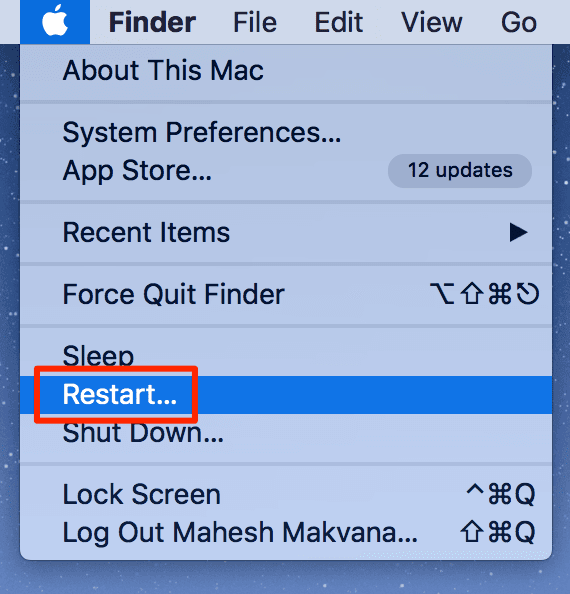
- Daar ikhtiraacida furaha nidaamka Dookhyada(System Preferences) .
Demi intarneedka & Shaashada Wadaaga(Turn Off Internet & Screen Sharing)
- Guji astaanta Apple oo ay ku xigto Xulashada Nidaamka(System Preferences) ee korka shaashaddaada.
- Dooro ikhtiyaarka Wadaagista .(Sharing)

- Ka saar sanduuqyada Wadaagista Shaashada(Screen Sharing) iyo Wadaagga Internetka(Internet Sharing) .

Sida loogu Furo Mac-gaaga iPhone-ka(How To Unlock Your Mac With An iPhone)
Haddii aadan haysan Apple Watch , waxaad sidoo kale isticmaali kartaa iPhone-kaaga si aad u furto Mac -gaaga . Waxaa jira qaar ka mid ah apps dhinac saddexaad oo kuu ogolaanaya in aad isku xidho Mac(Mac) iyo iPhone labadaba.
Near Lock waa mid ka mid ah abka noocaas ah oo kuu ogolaanaya inaad Mac -gaaga ku furto iPhone. Waa abka bilaashka ah laakiin isticmaalka sifooyinka qaarkood waxay u baahan tahay inaad u cusboonaysiiso nooca pro ee lacagta lagu bixiyo.
- Ku rakib app-ka Qufulka dhow (Near Lock)iPhone iyo Mac labadaba.
- Ka bilow app-ka iPhone iyo Mac labadaba .
- On interface ugu weyn ee Mac , riix batoonka Add New Device .

- Guji Aqbal Appka (Accept)Mac si aad ugu xidho iPhone kaaga.

- Geli magacaaga isticmaale ee Mac iyo eraygaaga sirta ah iPhone kaaga. Kadib taabo Connect .

- IPhone kaaga wuxuu odhan doonaa Xidhiidhku wuu guulaystay(Connection successful ) marka lagu xidho Mac kaaga . Taabo badhanka Continue

- Si aad u quful Mac kaaga , taabo oo hay summada Mac(Mac) app-ka iPhone kaaga. Si la mid ah samee markaad rabto inaad furto Mac -gaaga .

- Taabo summada dejinta ee app-ka iPhone si aad u aragto goobaha kala duwan ee aad wax ka beddeli karto sifada.
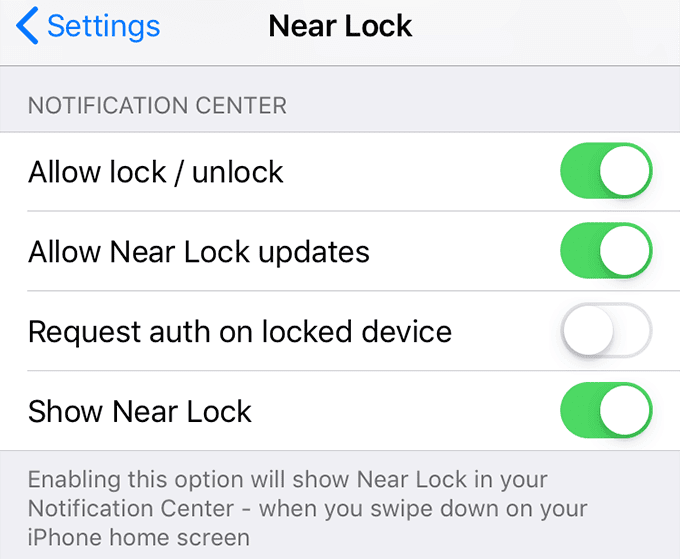
- Haddii aad waligaa rabto inaad ka saarto awoodda aad ku furayso Mac kaaga iPhone, dhagsii badhanka Aaladaha Unpair ee ku yaal app (Unpair Devices)Lock(Near Lock) ee mashiinkaaga Mac.

Sideed u furtaa Mac -gaaga maalin kasta? Miyaad isticmaashaa habka erayga sirta ah ee soo jireenka ah ama ma u dhaqaaqday isticmaalka Apple Watch ama iPhone si aad u furto mashiinkaaga? Noogu sheeg faallooyinka hoose.
Related posts
Sida Loo Isticmaalo Khariidadaha Apple Watch
Sida loo hagaajiyo Apple Watch oo aan Unlocking Mac
Sida loo furo Mac leh Apple Watch
10 siyaabood oo loo hagaajiyo "Mac-gaagu wuu awoodi waayay inuu kula xidhiidho Apple Watch"
Sida loo wadaago liiska muusiga Apple ee Mac ama Taleefanka
Sida looga xakameeyo Apple TV ka iPhone, iPad iyo Mac
4-ta Dhinac Saddexaad ee ugu Fiican Apple Watch Chargers
5 Jid-gaaban oo Apple Watch ah si ay u habayso dhaqankeeda
Isku xidh Apple Watch App-kaaga Jimicsiga
Apple Watch kama helayso ogeysiisyada iPhone? Isku day Hagaajintan
Sida loo beddelo sawirka aqoonsiga Apple ee iPhone, iPad, iyo Mac
Sida Loo Xiro Apps-ka Mac-gaaga
Sida loogu Isticmaalo Aqoonsiga Wajiga iPhone Iyadoo Maaskaro saaran tahay (Apple Watch Looma Baahna)
Sida loo daro, loo habeeyo, oo loo beddelo wejiyada Apple Watch
Arrimaha daadinta baytariyada Apple Watch: 10-ka Hagaajinta ugu Fiican
Apple Watch ma ku dheggan yahay cusboonaysiinta? 11 siyaabood oo loo saxo
7-da Apps ee ugu Wanaagsan Miisaanka dhimista ee Apple Watch
Sida loo dejiyo Apple Pay Watch-kaaga Apple
Sida loo hagaajiyo Apple Watch oo aan furin iPhone
Sida loo xidho Apps-ka Apple Watch
